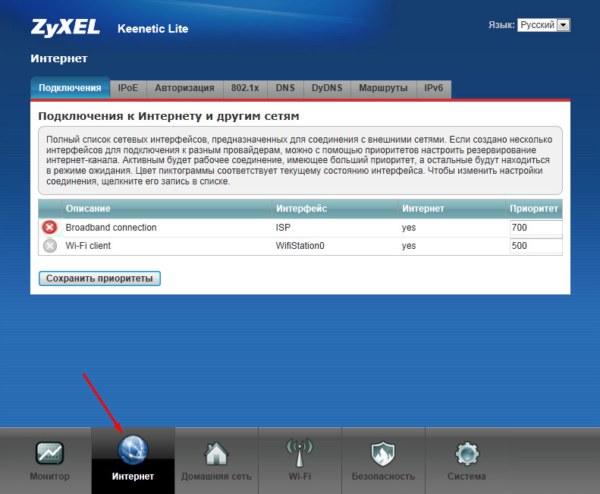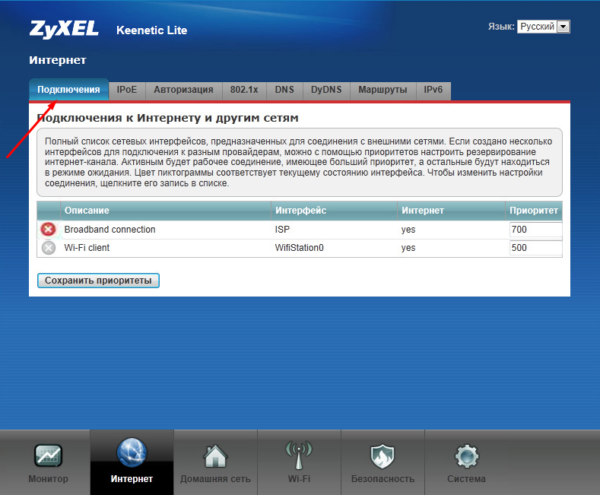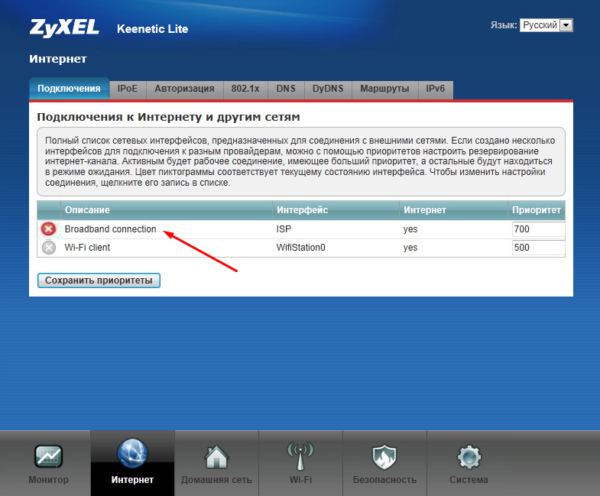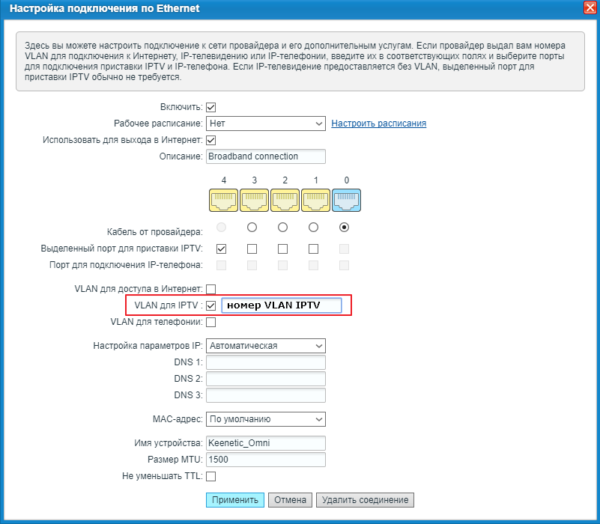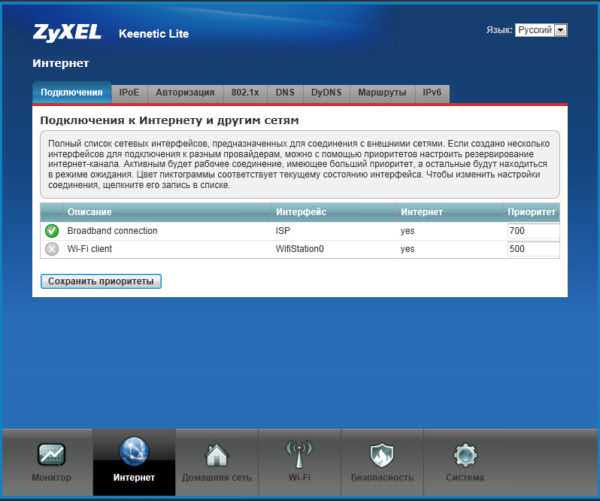Після того, як буде укладено договір на надання послуг по ТБ wi-fi роутера, ваш провайдер віддасть вам потрібне обладнання, яке і буде «постачати» медіаконтент на ваші екрани. До обладнання відноситься телевізійна приставка, роутер, пульт, адаптер живлення, мережевий кабель, «тюльпан» і конвертор. На вибір вам будуть пропонуватися різні маршрутизатори, але серед них радимо вибрати одну з найбільш надійних моделей – Sagemcom 2804.

Як налаштувати телебачення ростелеком через роутер
Як підключити TV приставку ростелеком через роутер?
Для підключення ТВ приставки ростелекома через роутер вам потрібно виставити ряд налаштувань.
Примітка! За стандартом в комплектацію не входить кабель HDMI, тому його доведеться купувати окремо.
Крок 1. Збірка
Задня панель консолі має кілька роз’ємів для кабелю. Деякі з них можуть не знадобитися, тому не варто переживати. Всі роз’єми підписані, що спростить етап складання.

Задня панель консолі має кілька роз’ємів для кабелю
- для початку слід підключити блок живлення. Підключення самого пристрою залишимо до моменту завершення складання;
- підключаємо мережевий кабель в спеціальний роз’єм під назвою LAN. Він потрібний для світча або роутера;
- якщо для підключення ви вирішили використовувати кабель «тюльпан», то його слід підключати чорним кінцем в приставку (роз’єм AV), а кольоровий стороною в потрібний паз в телевізорі. Якщо ж на телевізорі немає маркованої панелі роз’ємів, то білий штекер підключаємо в лівий роз’єм, червоний в правий, а жовтий – посередині;
- підключення HDMI кабелю не складе праці – з’єднайте кабелем роз’єми приставки і телевізора;
- USB роз’єм вставляємо в роутер.

Схема підключення TV приставки Ростелеком через роутер
Крок 2. Підключення ТВ приставки через роутер
Підключення ТВ через роутер – найкращий і найпопулярніший варіант установки і використання. Як правило, пристрої, які компанія надає у користування не потребує додаткового налаштування, так як провайдер сам прошиває пристрої для полегшення життя. Завдяки цьому настройка відбувається в автоматичному режимі. Але якщо у клієнта вже є роутер і йому не потрібен ще один, то доведеться прописати додаткові налаштування. Ми візьмемо для розгляду роутер Zyxel Keenetic. Припустимо, авто-настройка не спрацювала, і ми будемо налаштовувати вручну.
- Відкрийте на панелі управління «Інтернет».

Відкриваємо на панелі управління «Інтернет»
- Виберіть вкладку «Підключення».

Вибираємо вкладку «Підключення»
- В даному випадку нам потрібна рядок «Broadband commection».

Вибираємо рядок «Broadband commection»
- Виберіть цей рядок і поставте галочку напроти пункту VLAN.

Ставимо галочку напроти пункту VLAN для IPTV
- Натискаємо «Застосувати». Готове.

Активація підключення роутера в рядку «Broadband commection»
Примітка! Який би ви не вибрали роутер, для його установки знадобиться ПК. Для цього слід відкрити браузер і в адресному рядку ввести 192. 168. 1. 1/ чи 192.168. 0.1.
Крок 3. Налаштування телебачення
Після успішно пройденого етапу збірки і настройки роутера приступимо до налаштування ТБ. Перед тим як налаштовувати приставку переконаєтеся, що включено харчування та працює індикатор – це буде свідчити про те, що все зроблено правильно.

За допомогою пульта для телевізора вибираємо режим AV на телевізорі
За допомогою пульта для телевізора виберіть режим AV (якщо ви підключали телевізор через кабель-«тюльпан») або HDMI. Почекайте кілька хвилин, так як телебачення інтерактивного характеру від Ростелеком повинна завантажитися автоматично. Після цього повинно з’явитися вікно із запитом на введення пароля і логіна.
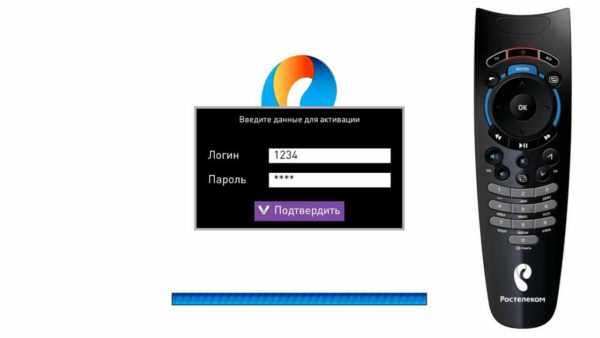
Вікно із запитом на введення пароля і логіна
Рада! Пароль і логін слід уточнювати в договорі. Зазвичай їх прописують у вигляді цифр, і вводити їх можна за допомогою пульта.
Після пройденої ідентифікації ви побачите список каналів або ж меню. З цього моменту ви можете почати насолоджуватися переглядом ТБ.
Крок 4. Огляд меню ТВ сервісу від Ростелекому
Тут ви побачите перелік каналів, які доступні згідно з вашим тарифним планом. Якщо ви бажаєте змінити кількість каналів, можете докупити пакети. З послугою Мультскрин ви отримаєте ще більше передач.

Меню ТВ сервісу від Ростелекому
У меню ви знайдете:
- Програму телепередач.
- Time Shift. Ця функція допомагає зупинити передачу на потрібному моменті або продовжити перегляд з того ж місця, а також записати програму і перемотати у разі необхідності. Записи зберігаються в хмарі Ростелекома.
- Відеопрокат. Величезна колекція фільмів, яку можна додати за окрему плату.
- Додатка. Сюди входять курси валют з постійним оновленням по Мережі, пробках, а також вихід в соціальні мережі через екран телевізора.

Вихід в соціальні мережі через екран телевізора